Hvernig á að tengjast Wi-Fi á Samsung sjónvarpi

Þó að sjónvarp muni líklega virka vel án nettengingar ef þú ert með kapaláskrift, eru bandarískir notendur farnir að skipta yfir í nettengingu
Það fer eftir því hvað þú vilt gera, þú getur notað ýmsa valkosti eins og pennaverkfæri, beygjuverkfæri, mótunarverkfæri og vektornet til að búa til bognar línur í Figma. Hvert hljóðfæri kemur með eitthvað nýtt á borðið og sameining þeirra getur leitt til tákna og annarra einfalda sköpunar eða jafnvel flóknari hönnun eins og óreglulega marghyrninga og myndskreytingar.
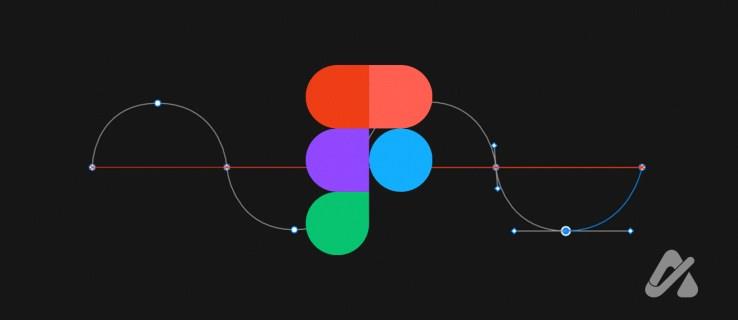
Lestu áfram til að læra allt sem þú þarft að vita um sveigju og mótun línur í Figma.
Þegar þú býrð til hlut í Figma geturðu notað beygju- eða pennaverkfærin til að sveigja línurnar. Til að búa til línur með penna þarftu fyrst að læra þetta tól. Svona er hægt að sveigja línuna með pennanum:
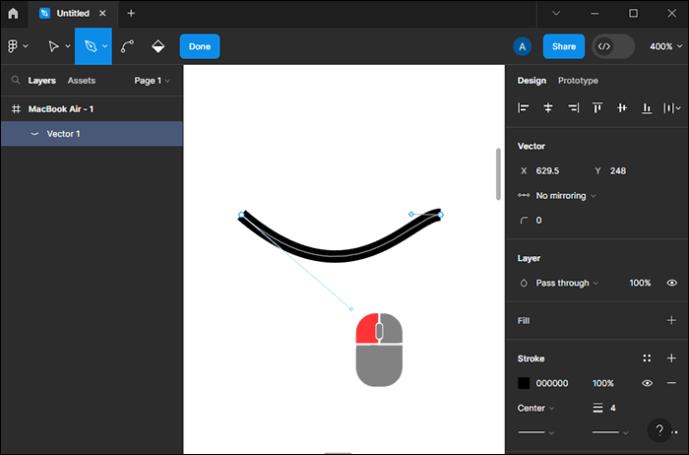
Svona geturðu haldið áfram að búa til línur með beygjuverkfærinu:
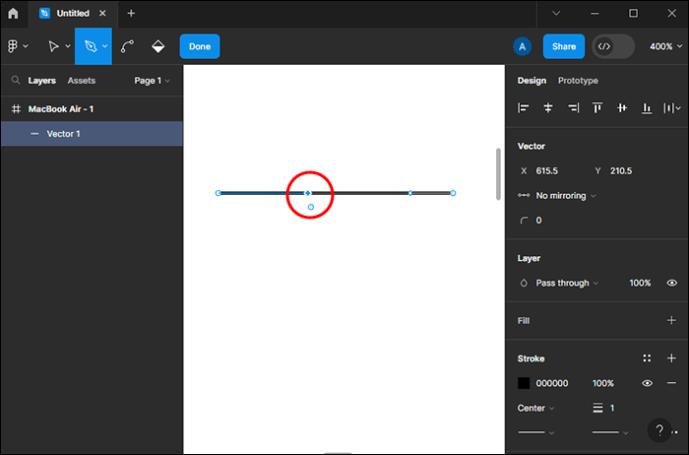
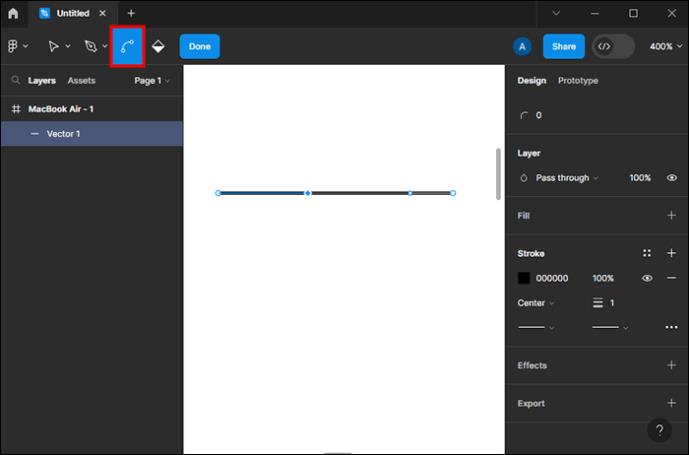
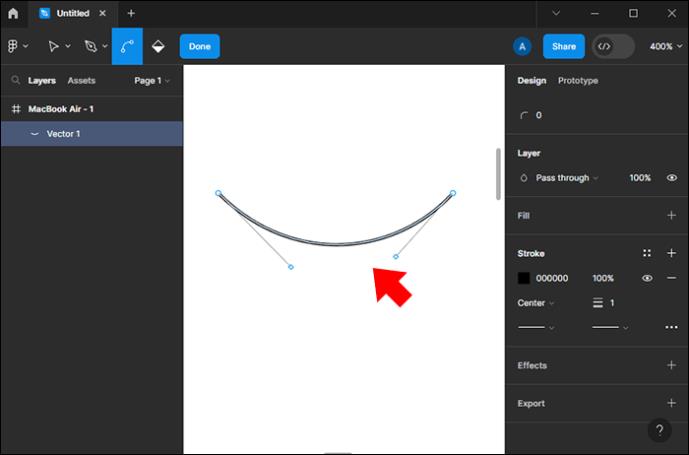
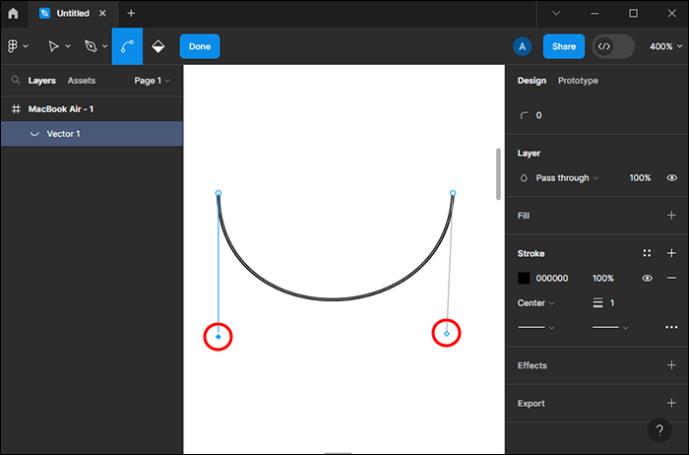
Eftir að þú hefur gert þetta muntu sjá handföngin við hliðina á hnútunum sem þú dróst. Smelltu og dragðu á handföngin til að stjórna horninu og staðsetningu ferilanna. Ennfremur geturðu valið sveigjugerðina þegar þú sveigir hlut. Þennan valkost er að finna í hönnunarspjaldinu hægra megin á skjánum þínum. Mögulegir valkostir eru Engin speglun, Spegilhorn og Spegilhorn og lengd.
Ef þú velur Speglahorn og lengd valmöguleikann þegar þú sveigir hlut, munu báðar hliðar hreyfast samhverft. Þegar þú reynir að færa eitt handfangið reynir annað handfangið að spegla hreyfinguna. Ef þú vilt ósamhverfa lögun, breyttu valkostinum í Engin speglun eða ýttu á Alt takkann og vinstrismelltu til að draga hnútinn. Þegar þú notar síðari aðferðina breytist speglunarmöguleikinn sjálfkrafa.
Þegar þú hefur gert breytingar skaltu flytja út hönnunina þína til Figma .
Hvernig á að fjarlægja hnúta í Figma
Ef þú bjóst til of margar línur í hlutnum þínum og vilt fjarlægja eina en halda löguninni lokaðri, þá er þetta það sem þú þarft að gera:
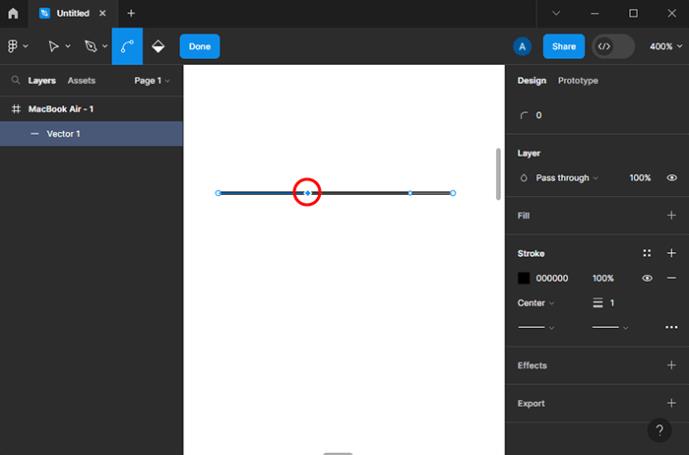
Ef þú velur hnútinn og ýtir á Delete hnappinn án þess að halda Shift inni muntu eyða völdum hnút og tveimur hnútum sem tengdir eru honum og skilja hlutinn eftir opinn.
Eftir að þú ert búinn að breyta þarftu að fara úr breytingahamnum með því að:
Hvernig á að búa til hring handvirkt í Figma
Stundum þarftu einfalda hluti eins og ferhyrninga, ferninga eða hringi. Þessi lögun verkfæri er hægt að nota í slíkum tilvikum, en að vita hvernig á að gera þessa hluti handvirkt getur ekki skaðað. Þó að rétthyrningar og ferningar séu smíðaðir með því að tengja hnúta, þarf hringur að nota beygjutólið. Hér er hvernig þú getur búið til hring með penna og beygjuverkfærum:
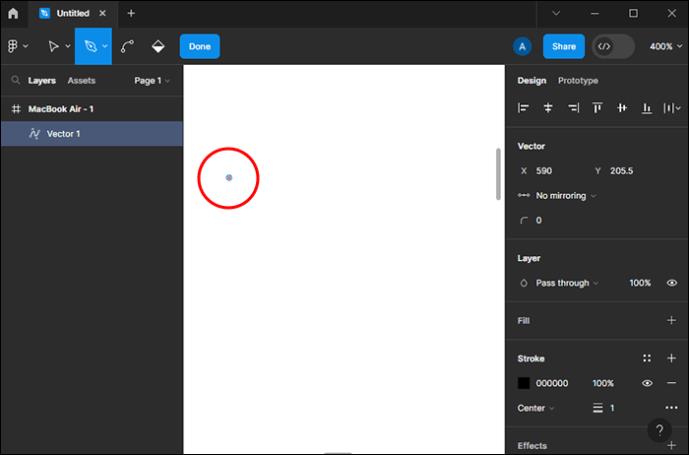
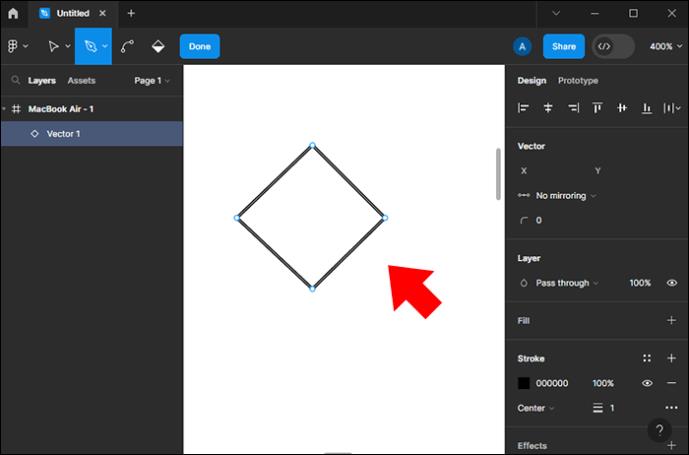

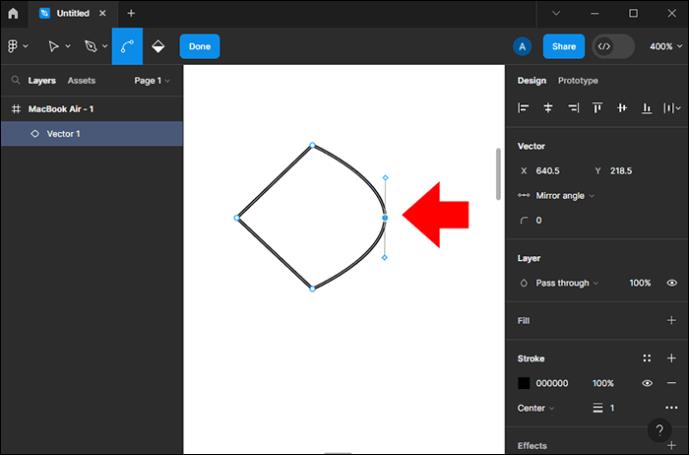
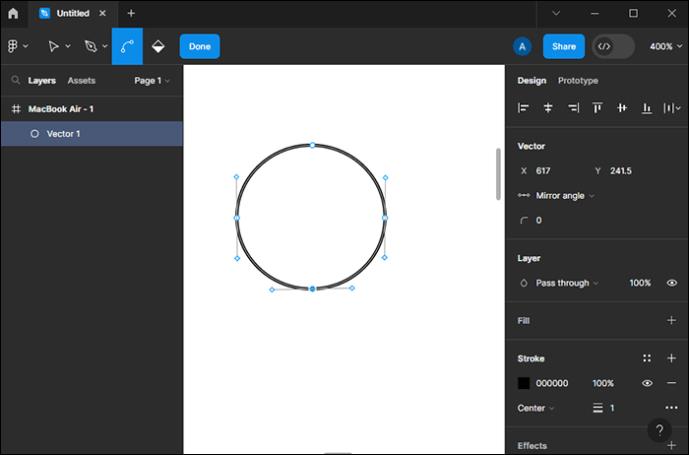
Spegilhornið og lengdarvalkostirnir eru mikilvægir til að búa til hring. Ef þú notar það ekki verða línurnar ekki samhverfar. Hins vegar, ef þú ætlar að búa til ósamhverfan kringlóttan hlut, láttu valkostinn Engin speglun vera á.
Hlutir í Figma eru búnir til með því að tengja saman marga hnúta með því að nota nauðsynlegasta tólið, penna. Önnur leið til að stjórna hlutunum er með því að nota vektornet. Að þekkja muninn á venjulegri beinni línu og vektorneti er nauðsynlegt þegar búið er til bogadregnar línur.
Með vektorneti geturðu búið til flókin form og tengt marga ólíka hnúta, en með pennanum geturðu búið til tvo hnúta á einni línu.
Ef þig vantar einfaldan bogadreginn eða beinan hlut geturðu notað formverkfæri í stað pennaverkfærisins. Þessi verkfæri eru örvar , ferhyrningar, sporbaugur og marghyrningar. Hins vegar væri best að nota pennatólið til að búa til einstakan vektorhlut.
Figma getur verið krefjandi í notkun fyrir byrjendur. Af þessum sökum geturðu æft það með því að fara á vefsíðu sem heitir Bezier Game . Þessi vefsíða er gerð til að hjálpa þér að æfa og ná tökum á pennaverkfærinu, sem mun síðar gera þér kleift að nota það á auðveldari hátt í Figma.
Hvernig get ég tryggt samræmi í sveigju margra lína eða forma?
Til að viðhalda stöðugleika í sveigju skaltu íhuga að nota leiðbeiningar eða rist til að samræma akkerispunkta og bezier handföng. Þú getur líka afritað og límt bezier handföng frá einni línu í aðra til að tryggja einsleitni.
Get ég búið til sérsniðna bursta eða strokur fyrir bognar línur í Figma?
Þó að Figma styðji ekki sérsniðna bursta eða strokur, geturðu búið til einstaka línustíla með því að sameina grunnform, halla og áhrif. Að auki geturðu skoðað viðbætur frá þriðja aðila fyrir háþróaða möguleika á aðlögun höggs.
Þó að sjónvarp muni líklega virka vel án nettengingar ef þú ert með kapaláskrift, eru bandarískir notendur farnir að skipta yfir í nettengingu
Eins og í hinum raunverulega heimi mun sköpunarverkið þitt í Sims 4 á endanum eldast og deyja. Simsar eldast náttúrulega í gegnum sjö lífsstig: Barn, Smábarn, Barn, Unglingur,
Obsidian er með margar viðbætur sem gera þér kleift að forsníða glósurnar þínar og nota línurit og myndir til að gera þær þýðingarmeiri. Þó að sniðmöguleikar séu takmarkaðir,
„Baldur's Gate 3“ (BG3) er grípandi hlutverkaleikur (RPG) innblásinn af Dungeons and Dragons. Þetta er umfangsmikill leikur sem felur í sér óteljandi hliðarverkefni
Með útgáfu Legend of Zelda: Tears of the Kingdom geta aðdáendur komist inn í anda leiksins með besta HD veggfóðurinu. Meðan þú gætir notað
https://www.youtube.com/watch?v=LKqi1dlG8IM Margir spyrja, hvað heitir þetta lag? Spurningin hefur verið til síðan tónlist hófst. Þú heyrir eitthvað sem þú
Hisense sjónvörp hafa verið að ná vinsældum sem ágætis fjárhagsáætlun fyrir frábær myndgæði og nútíma snjalleiginleika. En það er líka falið
Ef þú notar Viber reglulega gætirðu viljað athuga hvort einhverjum hafi líkað við skilaboð. Kannski skrifaðir þú eitthvað til að fá vin þinn til að hlæja, eða vilt bara
Ef þú átt Apple tæki hefurðu eflaust fengið óumbeðin skilaboð. Þetta gæti hafa verið frá fólki sem þú þekkir sem þú vilt ekki að sendi þér
TikTok hefur vald til að skjóta fyrirtækinu þínu eða feril og taka þig frá núlli í hetju á skömmum tíma, sem er ótrúlegt. Áður fyrr þurftu menn að hoppa








